Come eseguire il mirroring di Windows 10 su Firestick
I dispositivi Fire TV e Fire Stick di Amazon hanno dimostrato di essere tra i migliori hardware di streaming in circolazione. Loro sono veloce, economico, facile da hackeraree un vero piacere da usare tutti i giorni. puoi anche giocare su Fire TVe ci sono centinaia di fantastici titoli tra cui scegliere!

Anche se la maggior parte delle persone non è a conoscenza della funzione nascosta, Fire TV è anche in grado di trasmettere e riprodurre contenuti da altri dispositivi, inclusi i phone e finestre. Con un po' di tempo di configurazione puoi essenzialmente copiare lo schermo di Windows 10 direttamente sulla tua TV, tutto grazie alla tua Fire Stick!
Garanzia di rimborso di 30 giorni
Ricordati di proteggere la tua privacy su Fire Stick
Non importa cosa stai facendo su Internet, c'è sempre la possibilità che qualcuno stia monitorando la tua attività. A volte sono programmi di sorveglianza di massa, a volte criminali informatici o ISP. Ad ogni modo, nel momento in cui connetti il tuo dispositivo al web la tua privacy è a rischio. Questo vale anche per i dispositivi Fire TV e Firestick.
Il modo migliore per rimanere al sicuro online è crittografare tutto il tuo traffico. Le VPN sono di gran lunga il modo più semplice e veloce per farlo. Con una buona VPN, i tuoi dati vengono crittografati prima che lascino il tuo dispositivo, bloccando le informazioni private in modo che nessuno possa monitorare la tua attività o scoprire la tua posizione. Le VPN rendono facile stare al sicuro, anche su Fire TV.
Non sai come scegliere la VPN giusta? Dai un'occhiata alla nostra raccomandazione qui sotto!
IPVanish – La migliore VPN per Firestick

IPVanish è la VPN più veloce e sicura per Fire TV. Il servizio distribuisce una vasta rete di oltre 1.100 server in 60 paesi diversi, offrendo un'ampia selezione di indirizzi IP per una solida base di anonimato. La tua connessione è inoltre protetta con la protezione da perdite DNS e un kill switch automatico, mentre a la politica di zero-logging sul traffico combinata con la crittografia AES a 256 bit garantisce che i dati rimangano al sicuro, non importa che cosa.
Una delle funzionalità più convenienti di IPVanish è che si installa facilmente su dispositivi Fire TV e Fire Stick. Non c'è bisogno di hackerare, jailbreak o sideload, basta installarlo dall'App Store di Amazon e sei a posto.
IPVanish offre una garanzia di rimborso di 7 giorni, il che significa che hai una settimana per testarlo senza rischi. Si prega di notare che i lettori di Addictive Tips possono risparmia un enorme 60% qui sul piano annuale IPVanish, portando il prezzo mensile a soli $ 4,87 al mese.
Requisiti per il mirroring di Windows 10 su Firestick

La dichiarazione ufficiale di Amazon sul mirroring e la trasmissione su Fire TV è che la funzione funziona solo con Fire Phone, tablet Fire e alcuni dispositivi Android con Jelly Bean o versioni successive. La verità è che puoi eseguire il mirroring dei contenuti da una serie di altre piattaforme, tutto ciò di cui hai bisogno sono alcuni strumenti e un po' di tempo per impostare le cose.
Dispositivi Fire TV
Esistono più generazioni di dispositivi Fire TV e Firestick, incluso il nuovo hardware incentrato sull'HD appena rilasciato da Amazon. Secondo quanto riferito, il mirroring funziona sulla maggior parte delle versioni dell'hardware Fire, anche se alcuni utenti segnalano di tanto in tanto problemi con i dispositivi di prima e seconda generazione. Sia che tu stia utilizzando Fire TV o Fire TV Stick, in generale non dovresti avere problemi con il mirroring di Windows 10.
Hardware di Windows 10
Windows 10 supporta qualsiasi cosa, dai laptop ai desktop fino ai tablet occasionali. Microsoft ha avuto molti problemi per rendere il sistema operativo lo stesso, indipendentemente dall'hardware su cui è in esecuzione. La buona notizia è che questo rende estremamente facile il mirroring dei contenuti su Fire TV. Puoi anche seguire le stesse istruzioni indipendentemente dal dispositivo su cui hai installato Windows 10.
Una rete Wi-Fi domestica veloce
Per eseguire il mirroring da un dispositivo a un altro, sia Fire TV che Windows 10 devono essere connessi alla stessa rete Wi-Fi. Questa è una semplice funzione di sicurezza integrata nel processo da zero che impedisce a parti esterne di assumere il controllo del tuo schermo. Limita la funzionalità di mirroring al semplice posizionamento dei tuoi contenuti su una TV, ma ciò non lo rende meno impressionante.
App e software
Non ci sono requisiti di app o software per il mirroring di Windows 10 su Fire Stick. Potresti vedere app negli store di Windows 10 o Fire TV, ma sappi che sono del tutto inutili per trasmettere un dispositivo a un altro. Tutto ciò di cui hai bisogno sono dispositivi funzionanti con i sistemi operativi corretti installati e il gioco è fatto.
Come eseguire il mirroring di Windows 10 su Fire Stick
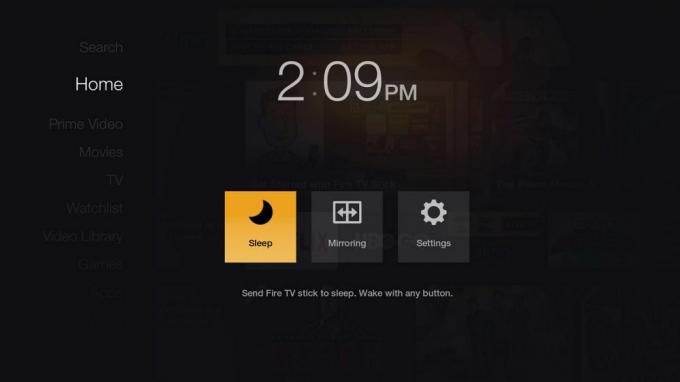
Inizia andando sul tuo Firestick e tenendo premuto il tasto Home sul telecomando per diversi secondi. Questo fa apparire un piccolo menu con le opzioni per dormire, cambiare le impostazioni o rispecchiare. Fai clic sull'opzione di mirroring al centro e Fire TV inizierà a cercare un dispositivo a cui connettersi.
Sul tuo computer Windows 10, guarda nell'angolo in basso a destra dello schermo per trovare l'icona di notifica. Dovrebbe apparire come una piccola casella di messaggio di testo e potrebbe essere o meno un contorno vuoto, a seconda dello stato delle notifiche. Fare clic sull'icona delle notifiche per aprire il centro operativo di Windows 10, quindi fare clic su Connetti.
Supponendo che il tuo Firestick e il dispositivo Windows utilizzino la stessa rete domestica, dovresti vedere Fire TV elencato nella schermata Connetti. Fai clic sul tuo dispositivo Fire nell'elenco e Windows 10 avvierà il processo di mirroring/casting.

Una volta che Windows 10 sta trasmettendo alla tua TV, potresti notare che lo schermo è piccolo o difficile da vedere. Puoi risolvere rapidamente questo problema modificando la risoluzione sul tuo dispositivo Windows. Fare clic con il tasto destro del mouse sull'ambiente desktop e scegliere Proprietà grafiche.
Nel menu che si apre, scegli Visualizza. Ora scorri fino a Risoluzione e seleziona qualcosa di non inferiore a 1280 × 720. Lo schermo potrebbe sfarfallare e il mirroring potrebbe disabilitarsi temporaneamente, ma una volta ripristinata l'installazione, trasmetti di nuovo.
Risoluzione dei problemi di mirroring
Il mirroring di Windows 10 su Fire Stick è generalmente un processo semplice. Occasionalmente sorgono problemi, ma fortunatamente sono quasi sempre soluzioni facili e veloci.
Firestick non trovato
Se hai attivato il mirroring nell'interfaccia di Fire TV, quindi vai su Windows 10 e apri la finestra di dialogo di connessione, dovresti vedere il dispositivo Fire elencato nella parte superiore dello schermo. In caso contrario, è probabile che ci sia stato un problema con il mirroring. L'errore più comune qui è che il mirroring non si è attivato con Fire TV. Prova a riavviare il tuo Firestick e selezionando nuovamente l'opzione mirror, quindi prova a connetterti da Windows 10.
C'è anche la possibilità che i tuoi dispositivi Fire e Windows 10 non siano sullo stesso livello Rete Wi-Fi. In questo caso, l'hardware semplicemente non è in grado di connettersi per iniziare il processo di mirroring. Assicurati che sia la tua Stick TV che il PC Windows 10 utilizzino la stessa connessione Wi-Fi prima di iniziare.
Vari problemi di mirroring
Problemi come la trasmissione inaffidabile, la scomparsa delle opzioni di mirroring e una connessione lenta possono spesso essere ricondotti alla configurazione di Windows 10. In questo caso, potrebbe essere necessario aggiornare i driver per garantire il corretto mirroring su Fire TV.
La maggior parte degli utenti Windows riceverà aggiornamenti automatici per il software del driver. Se hai problemi con il mirroring, dovresti assicurarti che questi vengano consegnati al tuo dispositivo su base regolare. Premi il pulsante Windows sulla tastiera e digita Impostazioni. Nella casella di ricerca digita "driver".
Fare clic sull'opzione Verifica aggiornamenti visualizzata di seguito. Verrai indirizzato a una schermata delle impostazioni separata in cui Windows cercherà automaticamente gli aggiornamenti di sistema disponibili per il download. Se necessario, verrai guidato attraverso il processo di installazione.
Una volta completati gli aggiornamenti, potrebbe essere necessario riavviare il dispositivo Windows 10. Successivamente, segui le istruzioni di mirroring sopra e dovresti essere in grado di connetterti e trasmettere senza problemi.
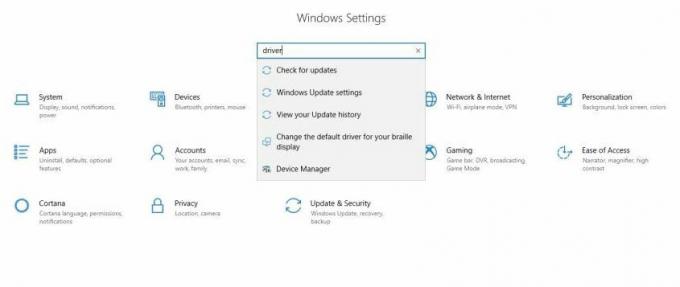
Impossibile fare clic sulle icone di connessione
Alcuni dispositivi Windows 10 non dispongono del supporto WiDi (Wireless Display) integrato. Nella maggior parte dei casi questo vale solo per gli utenti che hanno acquistato macchine realizzate per Windows 7 e successivamente aggiornate a Windows 8 o Windows 10. In questo caso, vedrai ancora le opzioni per trasmettere e connetterti ad altri dispositivi quando apri il pannello delle notifiche, ma i pulsanti saranno disattivati e inaccessibili.
Sfortunatamente, il mirroring come descritto sopra non sarà possibile su questi dispositivi, anche se hai installato Windows 10. L'unico modo per aggirare questa limitazione è utilizzare soluzioni di terze parti che aggiungono il supporto WiDi al tuo hardware.
Come eseguire il mirroring con una VPN
Le stesse VPN non forniscono alcuna funzionalità di mirroring. Inoltre, non interferiscono in alcun modo con il processo di fusione. Ciò significa che puoi proteggere facilmente i tuoi dati sia su Fire TV che su Windows 10 senza sacrificare alcuna funzionalità. Usa la guida qui sotto per impostare le cose e iniziare.
Inizia aprendo un browser web sul tuo PC, quindi accedi al tuo account VPN. Dovrai scaricare le app sia per Firestick che per Windows 10. Se usi IPVanish sopra, questo è un processo facile e veloce. Prendi prima il file .exe per Windows, quindi fai clic sul collegamento all'App Store di Amazon e invia la VPN Fire TV al tuo dispositivo in remoto.
Ora installa la VPN su entrambi i tuoi dispositivi. Avvia il software su Windows e accedi utilizzando le tue credenziali VPN. La maggior parte delle app si connetterà automaticamente a un server non appena avvii, il che dovrebbe darti la connessione più veloce disponibile. Non è necessario cambiare server a meno che non sia necessario un indirizzo IP in un paese specifico. Ripeti la procedura di accesso anche con la VPN sulla tua Fire Stick.
Dopo aver completato i passaggi precedenti, segui le istruzioni di mirroring nella sezione precedente. Ciò ti consentirà di avviare il mirroring da Windows 10 e di visualizzare il contenuto dello schermo sulla TV tramite Fire Stick. La VPN non dovrebbe interferire affatto con questa connessione. In effetti, garantirà che tutti i dati che escono da entrambi i dispositivi siano completamente protetti da funzionalità di crittografia e anonimato, creando uno spazio sicuro per le tue informazioni.
Modo alternativo per eseguire il mirroring di Windows 10 su Fire TV
Per la maggior parte delle persone, trasmettere un dispositivo Windows 10 a Fire TV sarà un processo semplice, facile e diretto. Altri incontreranno alcuni problemi, alcuni dei quali semplicemente non possono essere superati con i mezzi tradizionali.
Trasmettitore e ricevitore Miracast

I dispositivi Miracast forniscono un modo semplice e relativamente economico per eseguire il mirroring dei contenuti sulla TV. Funzionano in modo molto simile a un Fire Stick in linea di principio, consentendoti di collegare l'hardware al televisore, quindi andare su Windows 10 e inviare lo schermo direttamente lì.
Configurare un ricevitore Miracast è davvero semplice. Dopo aver selezionato un dispositivo, tutto ciò che devi fare è collegarlo al televisore, proprio come faresti con Fire TV. Avrai anche bisogno di un trasmettitore compatibile con Miracast come ScreenBeam. Collegalo al tuo dispositivo Windows 10. Ora puoi impostare il processo di casting come descritto sopra, non è necessaria alcuna Fire TV.
Il rovescio della medaglia è che Miracast non supporta tutte le fantastiche opzioni di streaming, giochi e app come Fire TV, quindi a meno che non puoi assolutamente far funzionare il mirroring con la tua Fire Stick, non è necessario preoccuparsi di acquistare a Miracast.
Usa ScreenBeam per eseguire il mirroring su Fire TV
Se il tuo hardware Windows non supporta lo streaming Miracast, dovrai procurarti una soluzione di terze parti che abiliti questa funzione. Il ScreenBeam trasmettitore è una buona opzione di livello base. Si collega allo slot USB del tuo dispositivo e consente di trasmettere facilmente da Windows 10.
Una volta che hai uno ScreenBeam, collegalo al tuo PC Windows. Segui le istruzioni sopra per avviare Fire TV alla ricerca di un segnale, quindi usa le stesse istruzioni per attivare la funzione di connessione di Windows 10. Se tutto va bene, trasmetti senza problemi.
Conclusione
Fire TV e Fire TV Stick di Amazon sono dispositivi ricchi di funzionalità che portano molto valore di intrattenimento a casa tua. Non solo possono riprodurre in streaming film e programmi TV, ma forniscono anche una comoda risorsa per i giochi casuali. Con il trucco del mirroring spiegato sopra, puoi persino usare il tuo Firestick per usare Windows 10 sulla tua TV!
Cosa pensi di fare con le tue nuove abilità di rispecchiamento? Fateci sapere nei commenti qui sotto!
Ricerca
Messaggi Recenti
Come guardare la stagione 13 di Supernatural al di fuori degli Stati Uniti
Gli amanti degli spettacoli horror e di genere non vorranno perdere...
India vs Australia 1st T20: Guarda online, streaming live
Questo sabato vedrà l'India giocare in Australia nella prima partit...
Guarda Canelo vs Golovkin online legalmente: Canelo vs Golovkin Supremacy Fight
Le leggende del pugilato Canelo Alvarez e Gennady "GGG" Golovkin st...



